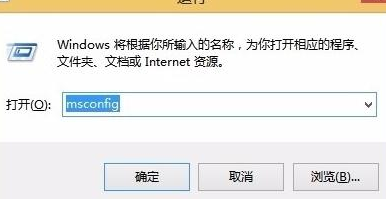
大家现在应该对重装系统比较熟悉了吧,那么您知道计算机可以安装双系统吗?最近一些小伙伴已经安装了双系统,但是启动的仍然是原始系统,不知道如何切换双系统。其实双系统的切换方法并不难。那么今天小编就来教教大家双系统怎么切换。洗吗就让我们一起来看看吧!
双系统的切换方法:
1.按win键+r键,输入msconfig,点击确定。
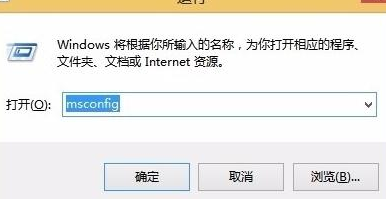
2.在弹出的系统配置窗口中,点击引导选项。
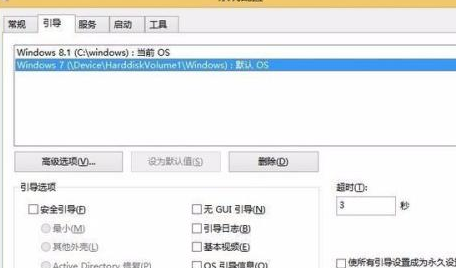
3.选择需要设置为默认启动的系统。
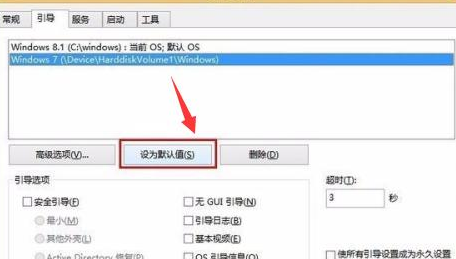
4.在右下角红色框中的“超时”选项中修改操作系统时间,该时间可以设置为“ 10”秒。设置后点击确定即可。
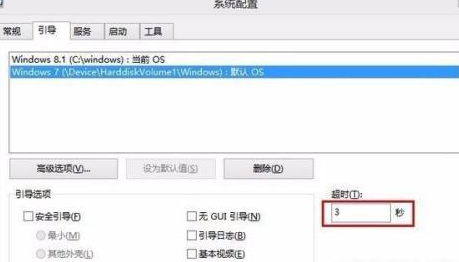
以上就是关于双系统怎么切换的方法啦!希望能够帮助到大家!






 粤公网安备 44130202001059号
粤公网安备 44130202001059号